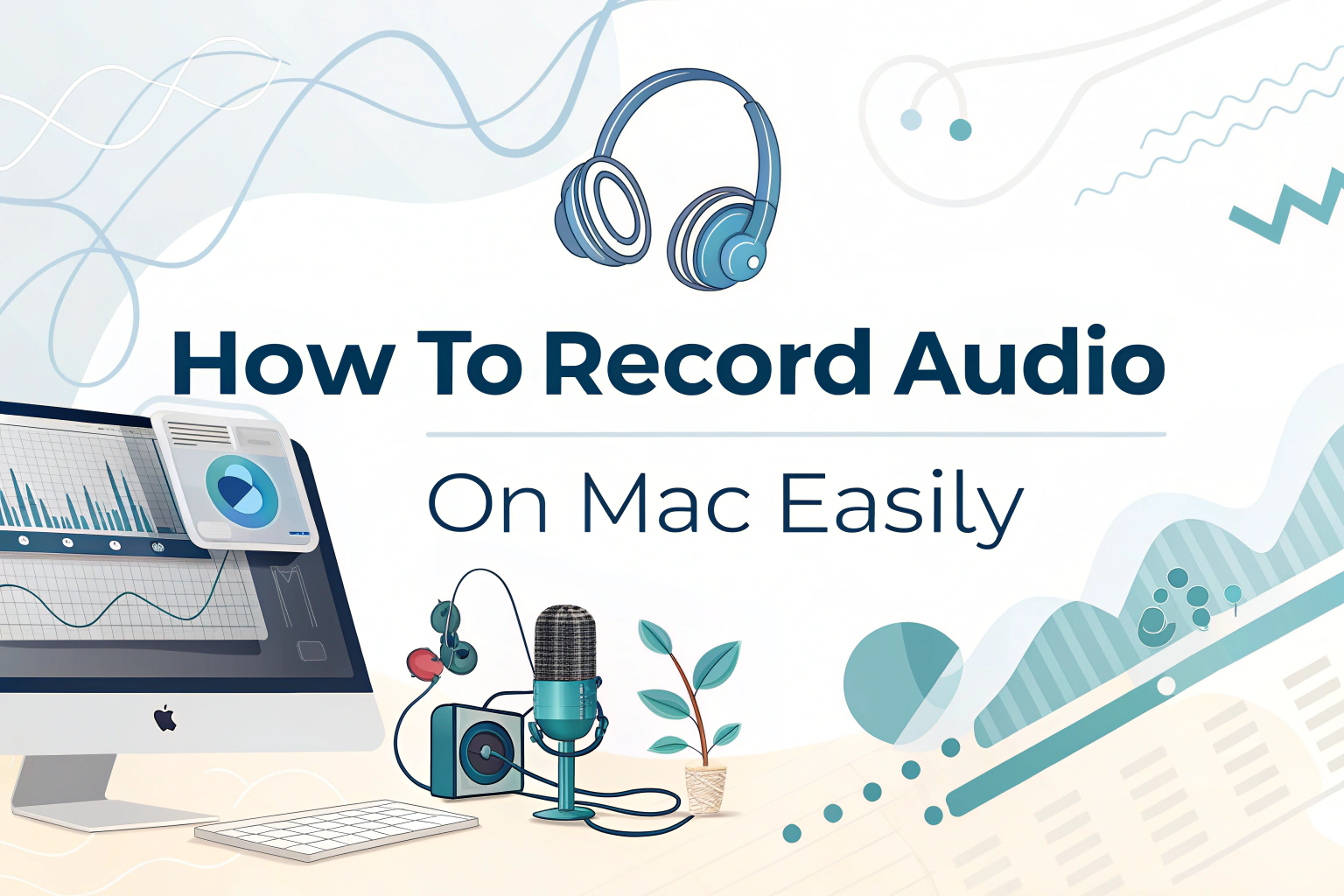Grabar audio en un Mac es sencillo y puede hacerse utilizando herramientas integradas o aplicaciones de terceros. Tanto si quieres capturar el sonido del sistema, tu voz o ambos a la vez, existen múltiples métodos para conseguir grabaciones de alta calidad. Esta guía incluye instrucciones paso a paso para ayudarle a grabar audio de Mac de forma eficiente en 2025.
Por qué grabar audio en Mac
Grabar audio en Mac es útil para varios fines: crear podcasts, guardar conferencias en línea, capturar música o grabar reuniones. Con las herramientas de transcripción AI, puede incluso convertir estas grabaciones de de audio a texto, lo que facilita la creación de notas, resúmenes o contenidos en los que se pueden realizar búsquedas.
Método 1: Utiliza QuickTime Player para grabar audio
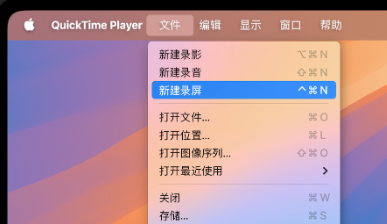
QuickTime Player está preinstalado en todos los Mac y puede grabar tanto el audio del micrófono como el del sistema con alguna configuración adicional:
- Abra QuickTime Player y haga clic en Archivo > Nueva grabación de audio.
- Selecciona la fuente de entrada (micrófono o dispositivo externo).
- Ajusta el volumen y pulsa el botón rojo de grabación.
- Guarda el archivo de audio una vez terminado.
Aunque QuickTime es práctico para grabaciones sencillas, no captura de forma nativa el sonido interno del sistema sin software adicional como Soundflower o Loopback.
Método 2: Utilizar la aplicación Notas de voz de macOS

Mac's Notas de voz es otra opción sencilla:
- Abre la aplicación Notas de voz.
- Haga clic en el botón rojo Registro para capturar el audio del micrófono.
- Edita y recorta las grabaciones según sea necesario.
Voice Memos es ideal para el dictado rápido o las notas de voz, y las grabaciones se pueden exportar para transcribirlas en vídeo a texto si se combina con la captura de pantalla.
Método 3: Utilizar aplicaciones de terceros

Para la grabación avanzada, aplicaciones de terceros como VOMO, Audacity o ScreenFlow te permiten capturar el audio interno del sistema, los micrófonos externos o ambos simultáneamente:
- VOMO también ofrece transcripción asistida por IA, lo que le permite generar de audio a texto o vídeo a texto directamente de tus grabaciones.
- Estas aplicaciones suelen incluir funciones como grabación multipista, edición de audio y exportación a múltiples formatos.
Consejos para grabar audio de alta calidad en Mac
- Utiliza un micrófono externo para captar la voz con mayor claridad.
- Graba en un entorno tranquilo para reducir el ruido de fondo.
- Ajuste los niveles de volumen de entrada para evitar saturación o distorsión.
- Si está grabando audio del sistema, asegúrese de que está instalado el software de enrutamiento correcto.
Reflexiones finales
Grabar audio en un Mac es más fácil que nunca con QuickTime, Notas de voz o aplicaciones de terceros como VOMO. Al combinar la grabación de audio con Transcripción de IA, puedes convertir tu audio en de audio a texto o vídeo a texto, lo que la hace más útil para tomar notas, investigar y crear contenidos.